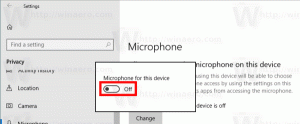Como encontrar qualquer arquivo ou pasta instantaneamente no seu computador com o Everything
Embora os computadores tenham evoluído tremendamente nos últimos anos, a quantidade de dados armazenados em sua unidade de disco também aumentou exponencialmente. Freqüentemente, esses dados não são organizados e é por isso que os usuários precisam da pesquisa na área de trabalho para encontrá-los instantaneamente. Se essa grande quantidade de dados estiver indexada corretamente em seu PC, a pesquisa é apenas uma questão de consultar o banco de dados de índice. Infelizmente, o processo de indexar os dados e seu conteúdo rastreando os sistemas de arquivos de todas as unidades de disco leva um tempo considerável. E se houvesse uma maneira de indexar instantaneamente os nomes de arquivo de todos os arquivos em sua unidade? Isso tornaria encontrar qualquer coisa muito mais rápido. É assim que o aplicativo chama Tudo faz.

O Windows usa NTFS como sistema de arquivos. No NTFS, dados como nomes de arquivo, datas de criação e modificação, permissões de acesso, tamanho, etc. são armazenados no
Tabela de arquivos mestre. Tudo lê a Master File Table (MFT) do sistema de arquivos NTFS e, em segundos, instantaneamente criar um banco de dados de todas as entradas no MFT armazenadas em um pequeno arquivo de banco de dados (DB) no arquivo sistema. Depois disso, pesquisar qualquer arquivo localizado em qualquer lugar é apenas uma questão de consultar esse pequeno banco de dados. Portanto, o processo de indexação é quase instantâneo e a pesquisa super rápida. Uma desvantagem dessa abordagem é que apenas os nomes dos arquivos podem ser indexados instantaneamente, o conteúdo dos arquivos não pode ser.Propaganda
Anteriormente, mostramos a você como pesquisar todo o seu PC usando o Windows Search e o Classic Shell. O indexador do Windows Search usa uma abordagem diferente para indexar dados - ele rastreia o sistema de arquivos e indexa os nomes, bem como o conteúdo dos arquivos nos locais que você especificar. Embora isso certamente crie um índice muito mais abrangente do seu PC, leva uma quantidade enorme de tempo em comparação com o tempo necessário para consultar o MFT e gravar seus resultados em um pequeno banco de dados. Se, na maioria das suas pesquisas, você só precisa fazer pesquisas por nome de arquivo, indexar o conteúdo é uma perda desnecessária de tempo e de recursos do seu PC.
Tudo indexa muito mais rápido. Depois que o banco de dados é criado por Everything, você pode literalmente encontrar tudo em seu disco rígido instantaneamente. Se você especificar uma tecla de atalho para abrir Tudo, poderá localizar e iniciar qualquer arquivo ou pasta em segundos. Tudo é executado na inicialização do Windows e rapidamente atualiza o banco de dados se o MFT foi alterado. Para monitorar as alterações após a indexação do MFT, Everything pode usar o diário de alterações NTFS (também chamado de diário USN).
Instalando e configurando Tudo para pesquisas diárias
- Baixe tudo de voidtools.com. Recomendamos que você obtenha a versão beta 1.3.3.658b porque é completamente estável, mesmo que diga beta. Além disso, a versão beta mais recente tem compilações nativas de 64 bits. No Windows de 64 bits, obtenha a compilação x64.
- Durante a instalação, deixe as opções padrão marcadas - é importante que você instale o serviço Everything no Windows 7/8 / Vista para evitar um prompt do UAC, para que ele carregue na inicialização.

- Inicie tudo a partir do menu Iniciar ou da tela Iniciar. Observando a barra de status na parte inferior, você verá que, em apenas alguns segundos, ele lê o MFT de suas unidades NTFS e constrói um banco de dados em C: \ Usuários \
Pasta \ AppData \ Roaming \ Everything. 
- Agora você pode começar a digitar na caixa de pesquisa imediatamente para pesquisar seus discos rígidos locais inteiros que são formatados em NTFS.
- Tem toneladas de opções para configurar para que usuários avançados possam alterar os padrões de acordo com eles; muitos recursos excelentes estão desativados por padrão. Recomendamos a todos que pelo menos alterem esses padrões para uma experiência de pesquisa óptica.
- Clique no menu Ferramentas e clique em Opções. Na página Resultados dentro da caixa de diálogo Opções, marque a opção "Ocultar resultados quando a pesquisa estiver vazia".

Marcar 'Ocultar resultados ...' oferece uma IU limpa e simples para começar a pesquisar - Clique na página de opções Exibir e altere o formato do tamanho para Automático
- Finalmente, na página de Opções do teclado, você pode atribuir uma tecla de atalho para mostrar rapidamente a janela de pesquisa. Escolhemos Ctrl + Shift + F como a tecla de atalho Mostrar janela.
Clique em OK para salvar as alterações.
- Clique no menu Ferramentas e clique em Opções. Na página Resultados dentro da caixa de diálogo Opções, marque a opção "Ocultar resultados quando a pesquisa estiver vazia".
- Agora, sempre que precisar encontrar qualquer arquivo ou pasta em seu computador, você pode pressionar Ctrl + Shift + F (ou a tecla de atalho que você atribuiu) e localizá-lo instantaneamente.
Para pesquisar e acessar as pastas e arquivos de um host remoto, Everything também vem com um servidor ETP / FTP. Desde que o Everything foi atualizado em 2013, ele também tem a capacidade de indexação lenta regular, como O Windows Search rastreou o sistema de arquivos (embora não suporte iFilters ou conteúdo pesquisas). Esse tipo de indexação de pasta demorará um pouco para ser concluído, portanto, use-o apenas para locais como compartilhamentos de rede ou drives NAS onde não é possível fazer a indexação MFT ou usar o servidor ETP. Outra habilidade interessante é o recurso de criar listas de arquivos contendo as pastas e arquivos personalizados que você especificar.
Alguns operadores e funções importantes na sintaxe de pesquisa do Everything
Tudo começou como um produto em 2008 e foi desenvolvido ativamente até 2009. Ele teve que ser executado como administrador. Depois de 2009, o desenvolvimento foi interrompido, mas o desenvolvedor o retomou em 2013 e fez algumas melhorias importantes. Agora ele é executado como um serviço do Windows para evitar o prompt do UAC. A sintaxe da consulta é, em alguns aspectos, semelhante à sintaxe de consulta avançada da Pesquisa do Windows. Ele também oferece suporte a curingas e expressões regulares. Ele também pode indexar unidades removíveis instantaneamente.
Embora tudo possa ser usado por usuários casuais para simplesmente digitar o nome do arquivo e pressionar Enter para iniciar os resultados, tem uma sintaxe de pesquisa elaborada semelhante à Pesquisa do Windows:
Operadores:
espaço / AND
| OU
! NÃO
"" Pesquise uma frase exata.
Caracteres curinga:
* Corresponde a zero ou mais caracteres.
? Corresponde a um personagem.
*. Corresponde a nomes de arquivos sem extensão.
*.* Igual a *
Funções:
atrib:
filho:
Data acessada:
Data Criada:
data modificada:
dupe: Pesquise nomes de arquivos duplicados.
vazio: Pesquise por pastas vazias.
ext: Pesquise arquivos com uma extensão correspondente na lista de extensões delimitadas por ponto e vírgula especificada.
fsi:
len:
pais:
mudança recente:
root: Pesquise arquivos e pastas sem pastas-pai.
runcount:
Tamanho:
modelo:
Tamanho:
tamanho [kb | mb | gb]
constantes de tamanho:
vazio
minúsculo 0 KB
desconhecido
Sintaxe de data:
ano
mês / ano ou ano / mês dependendo das configurações locais
dia / mês / ano, mês / dia / ano ou ano / mês / dia dependendo das configurações locais
Constantes de data:
hoje
ontem
amanhã
desconhecido
Esta não é a sintaxe completa. Consulte o menu Ajuda -> Sintaxe de pesquisa na janela de pesquisa de Everything para obter a sintaxe completa.
Acreditamos que o Everything é um aplicativo inovador e matador para Windows. É uma ferramenta absolutamente imprescindível para usuários de computador casuais, bem como para usuários avançados, pois revoluciona a maneira como você encontra arquivos em seu computador.